WindowsユーザーがLinuxへ移行するときに、違和感なく使えるディストリビューションはUbuntuだと言われている。
確かに、LinuxでのシェアはNo.1、日本語ページもあり、わからないことはすぐにネットで調べることができるので、何かと安心だ。
しかし、Windowsユーザーだった筆者が、いくつかLinuxのディストリビューションを試してきた結果選んだのは、Linux Mintだった。
理由は
「Windowsユーザーが、最もとっつきやすいLinuxディストリビューション」
ということだ。
理由1 – Linux Mintは軽量ディストリビューション
筆者がLinuxを使おうと思い立ったとき、最初にインストールしたのはUbuntuだった。とにかくみんなが使っているものが、最も使い勝手が良いだろうと判断したからだ。
しかし、初めてだったこともあり、使いこなすのに悪戦苦闘した。
その時はバージョンが12.4で、Windowsとのファイル共有設定がやたら難しかった(今のバージョンは問題なく共有設定が可能だ)。また、まだまだコマンドを使用しなければ設定できないことが多かった。
その後、Windowsに近いと言われるZorin OSに変えてみた。確かにUbuntuよりは使いやすそうだったが、その当時はまだ日本語サポートが充実していなかった。
スペックが低い古いPCに入れようとしたこともあり、Ubuntu、Zorin OSともに重すぎて使えなかったことも、諦めた理由のひとつだ。
その後、より軽量なディストリビューションを探した結果、Linux Mintに辿り着いた。
確かに低スペックでも使うことができる。これなら、実験用の低スペックPCではなく、実務で使用しているPCでも問題ないだろうと実感した。
このディストリビューションの推奨システムは、日本語公式ページで確認できる。
理由2 – UbuntuとLinux Mintの外観比較
Windowsユーザーは、そのユーザインタフェースが最も気になることだろう。
なので、さっそくUbuntuとLinux Mint両方のデスクトップ画面を見てもらおう。
上がUbuntu、下がLinux Mint(Cinnamonデスクトップ)。最も大きな違いは、メニューボタンとツールバーの位置だ。
Ubuntuは、どちらかというとMac に近く、メニューは画面左、ツールバーは画面上部だ。
それに対し、Linux Mintは左下のメニューをクリックすると、Windows7に近いメニューがプルアップする。また、ツールバーは画面下部にあり、使用しているアプリのタグの並び方までWindowsそっくりだ。
これなら、Windows7のサポート終了でまだ路頭に迷っているWindowsユーザーでも、使いこなせるだろう。事実、現在筆者はこれで全く違和感なく使用している。
フォルダについても、色は違うが、これはもうWindowsだ。なんなら、コントロールセンターから外観の設定を選べば、Windowsブルーに近いフォルダに変更することができる。
カスタマイズが自由なのも、オープンソースの強みだろう。この辺はUbuntuも同様だ。反対に、Windowsでは他のOSに寄せていくことはできないはずだ。
違和感なく使えるオフィス系ソフト
WindowsユーザーがWindowsから脱却できない最大の理由は、オフィス系ソフトだろう。世の中のビジネス文書のほぼ90%は、MicrosoftのOfficeでできていると思われているに違いない。
しかし、実際にWindowsから脱却して、LinuxとMacに変えた筆者の感想は、ほとんど問題ないということだ。
反対に、MS Office使用時に鬱陶しかったオートフォーマットは、LibreOfficeでは気にならない程度しかなく、特に文書アプリはLibreOfficeの方が使いやすいくらいだ。
UbuntuにもLinux Mintにも、インストールしたらすぐに使えるオフィス系ソフト、LibreOfficeがデフォルトで入っている。最新のバージョンではないので、アップグレードする必要はあるが、MS Officeと互換性があり、すぐに仕事を始めることができる。
以下はWord, Excel, Power Pointに替わる、各アプリのスクリーンショットだ。アイコンのスタイルのデフォルトはElementaryというものだが、Windowユーザーが迷わないようにColibre(SVG)に設定してある。特に表計算の時には、このアイコンが使いやすいだろう。
オフィス系ソフトについては、以下も参照すると良い。
まとめ
オフィス系ソフトのLibreOfficeは、OSであるUbuntuとLinux Mintどちらでも使用できる。
だが、上記理由1、2の通り、これからLinuxを始めるなら、軽量でWindowsから違和感なく変えることができる、Linux Mintに軍配が上がる。
その他Linuxには、Red Hat系や日本で開発されたディストリビューションなど様々あるが、Linux Mintは「はじめの一歩」的なLinuxディストリビューションと言えるだろう。
慣れてきたら、以下に紹介しているいろいろなディストリビューションを試してみるのも良いと思う。
【ざっくりLinux!のおすすめ本】
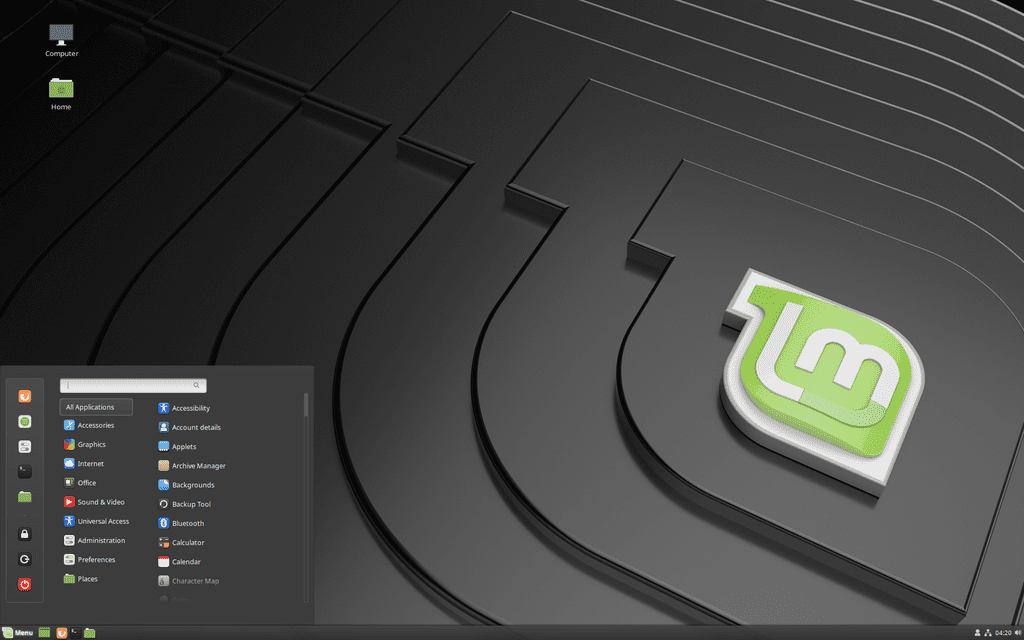
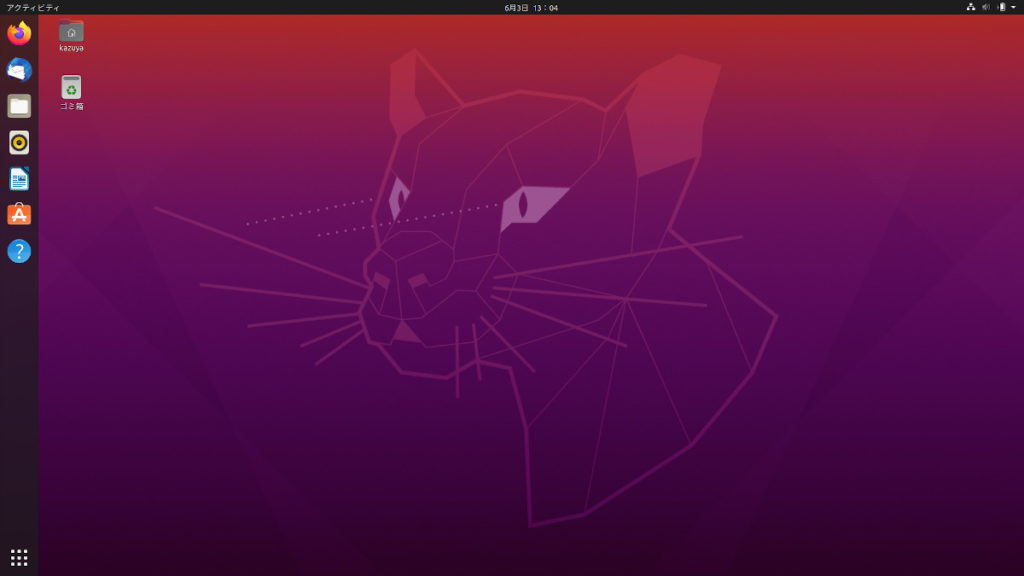
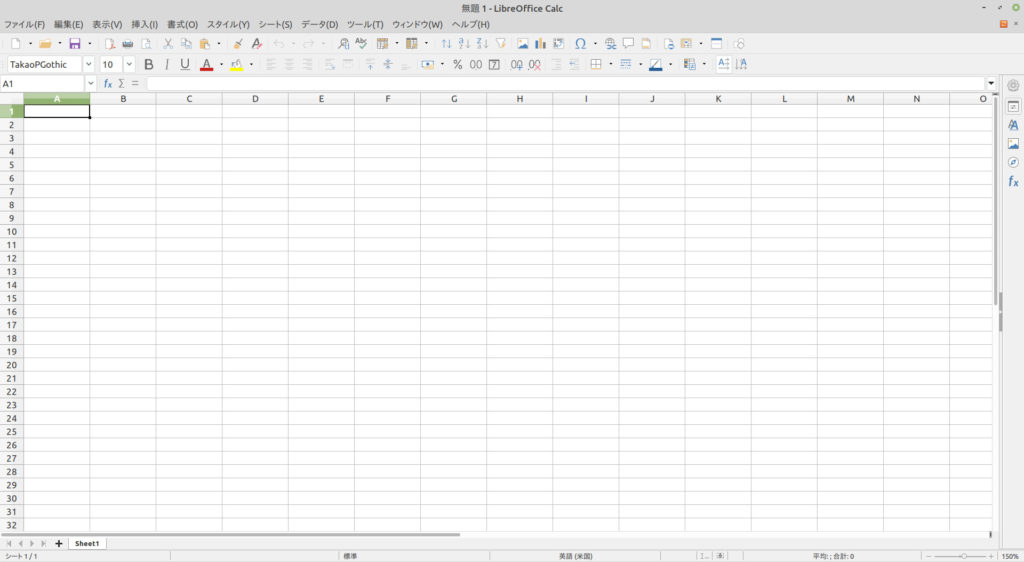
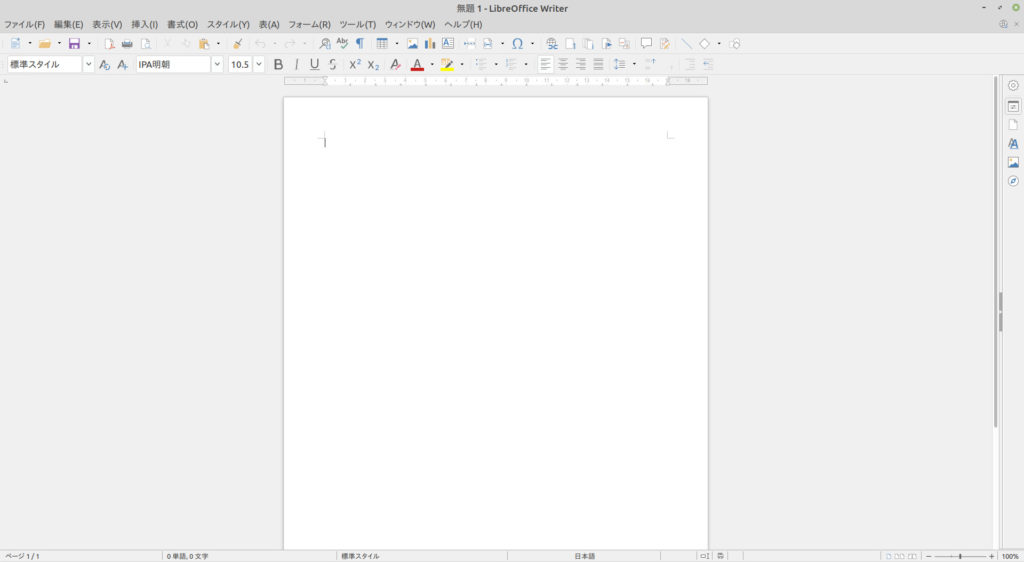
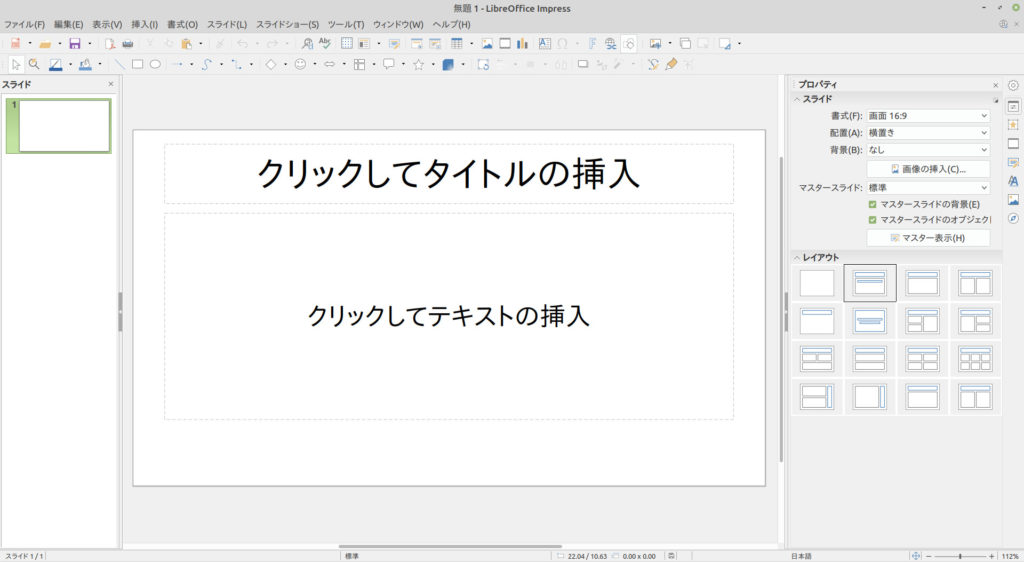
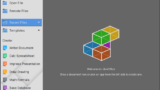
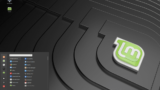
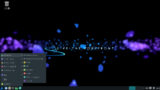
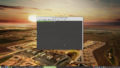

コメント